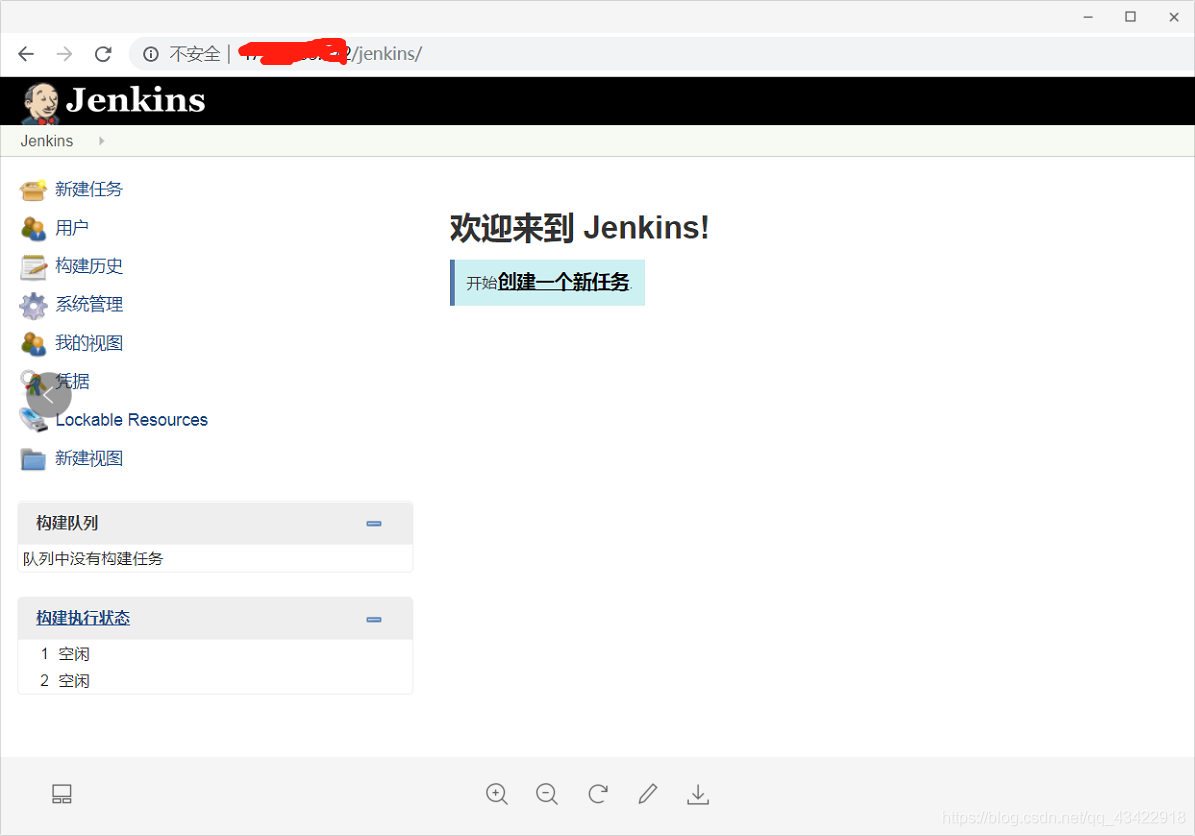买完服务器设置后,利用xshell5远程连接:
下载地址:
链接:https://pan.baidu.com/s/1uEluqnwufh5iP2ZpV2nWTg
提取码:vfa3
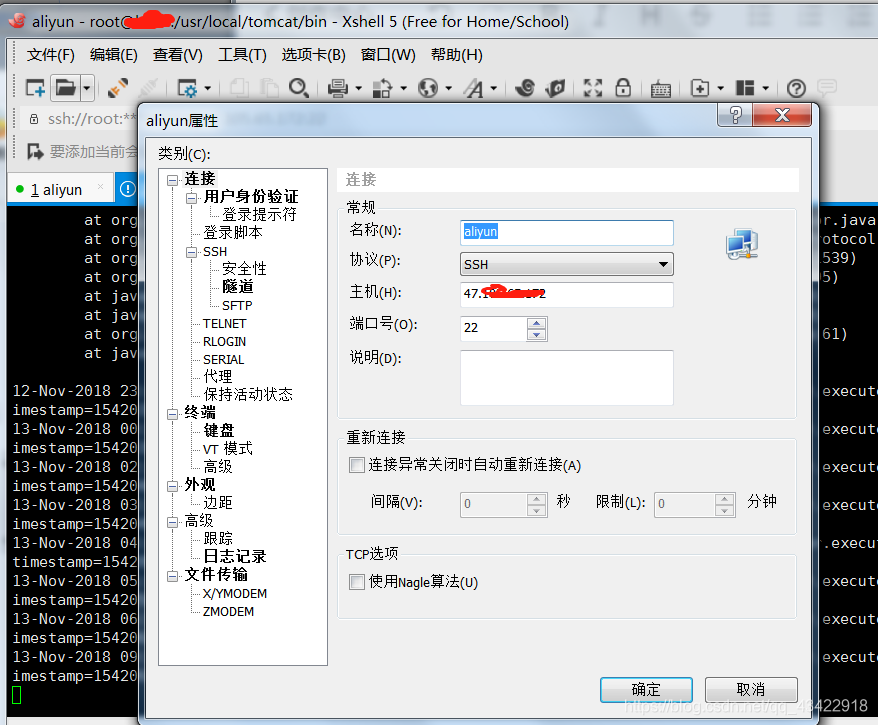
连接好后,输入用户名root,密码即可登陆
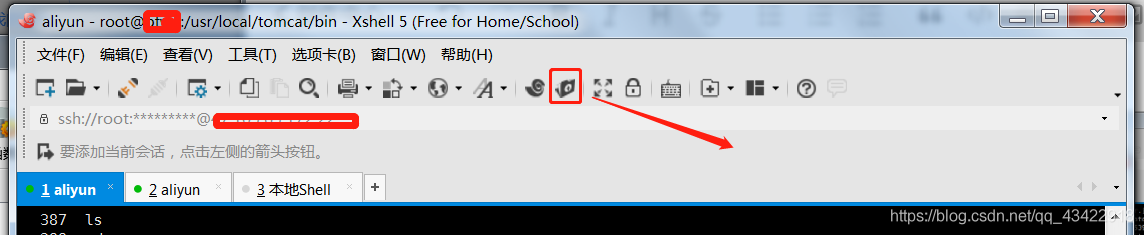
点击此处可以打开xftp进行传输文件
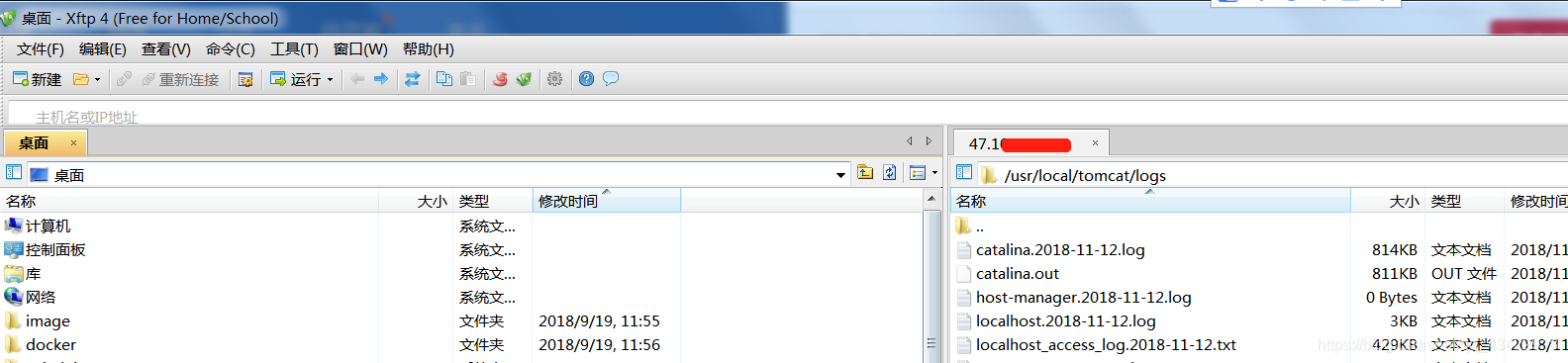
一.JDK的安装
使用yum命令安装
1.查看是否已安装JDK
yum list installed |grep java
2.卸载CentOS系统Java环境
yum -y remove java-1.8.0-openjdk* 表示卸载所有openjdk相关文件输入
yum -y remove tzdata-java.noarch 卸载tzdata-java
3.查看JDK软件包版本
yum -y list java
4.安装JDK
yum install java-1.8.0-openjdk* 安装java1.8.0所有程序
注意:中间输入两次确认(y)直到控制台返回Complete安装成功
5.查看java版本信息
#Java -version
输入javac java命令后显示帮助信息就算是安装成功了
使用yum安装环境变量自动就配好了
二.Tomcat
1.下载tomcat并解压
链接:链接: https://pan.baidu.com/s/1CDtD62LbAloSH5dlhegW9Q 提取码: sgem
使用工具上传到服务器
解压:# tar xzf apache-tomcat-8.0.50.tar.gz
移动到/usr/local/tomcat文件夹下 # mv apache-tomcat-8.0.50 /usr/local/tomcat
2.修改配置文件
#cd /usr/local/tomcat/conf
#vi server.xml 默认端口号:8080 自己随意修改
3.启tomcat
#cd /usr/local/tomcat/bin
#./startup.sh
4.设置tomcat自动启动
vi /etc/rc.d/rc.local
在最后一行把/usr/local/tomcat/bin/startup.sh
意思是在Linux启动完成后,加载其他初始脚本完毕之后, 执行启动Tomcat的命令
4.iptables防火墙的安装与配置
由于centos7默认是使用firewall作为防火墙,下面介绍如何将系统的防火墙设置为iptables。
卸载firewall
yum remove firewalld
安装iptables
yum install iptables-services
编辑防火墙文件(建议都在配置文件配置,不要命令配置)
vi /etc/sysconfig/iptables
添加80和3306端口等等(命令行下复制一行是,复制行是yy,粘贴是p,里面直接有22的,复制三次,修改端口号就可以了)
-A INPUT -m state --state NEW -m tcp -p tcp --dport 22 -j ACCEPT #22端口开放
-A INPUT -m state --state NEW -m tcp -p tcp --dport 3306 -j ACCEPT #3306端口开放
-A INPUT -m state --state NEW -m tcp -p tcp --dport 80 -j ACCEPT #80端口开放
-A INPUT -m state --state NEW -m tcp -p tcp --dport 3690 -j ACCEPT #SVN默认端口开发
重启防火墙使配置生效
systemctl restart iptables.service
设置iptables防火墙为开机启动项
systemctl enable iptables.service
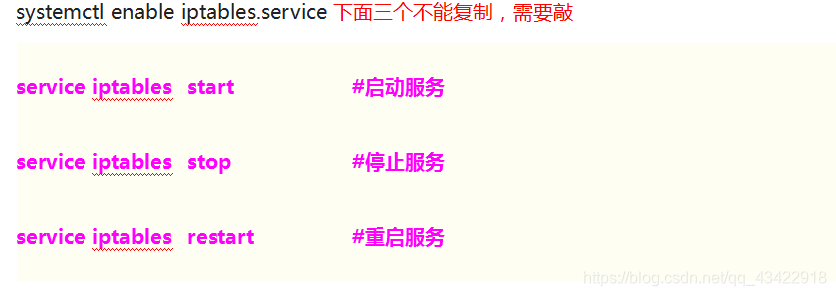
三.Mysql
CentOS7的yum源中默认好像是没有mysql的。为了解决这个问题,我们要先下载mysql的repo源。
使用yum安装mysql的默认路径
usr/bin/mysql 是指:mysql的运行路径
var/lib/mysql 是指:mysql数据库文件的存放路径
usr/lib/mysql 是指:mysql的安装路径
- 下载mysql rpm包
wget http://dev.mysql.com/get/mysql57-community-release-el7-11.noarch.rpm
2.安装mysql rpm包
rpm -Uvh http://dev.mysql.com/get/mysql-community-release-el7-5.noarch.rpm
3.安装mysql
yum -y install mysql-community-server
4…设置开机启动mysql
systemctl enable mysqld
5.重新启动mysql服务
service mysqld restart
6.配置mysql
mysql_secure_installation
这段命令执行完成之后他会提示你现在没有密码,输入6位密码后,直接回车就行了,然后输入6次 y 就行了
直到控制台显示Cleaning up… 就是安装成功了,后面会出现让你设置密码的提示,自己设置密码就行了,后面是确认密码再输入一遍就行了
7.登录mysql数据库
开启 MySQL 远程访问权限: 在linux系统上登陆mysql服务。
[root@localhost ~]# mysql -u root -p
Enter password: – 输入密码
#//将所有数据库的所有表(.)的所有权限(all privileges),授予通过任何ip(%)访问的root用户,密码为数据库密码,如果要限制只有某台机器可以访问,将其换成相应的IP即可
grant all privileges on . to ‘root’@’%’ identified by’数据库密码’;
会出现这个Query OK, 0 rows affected (1.57 sec)
– 立即生效
mysql> flush privileges;
Query OK, 0 rows affected (0.00 sec)
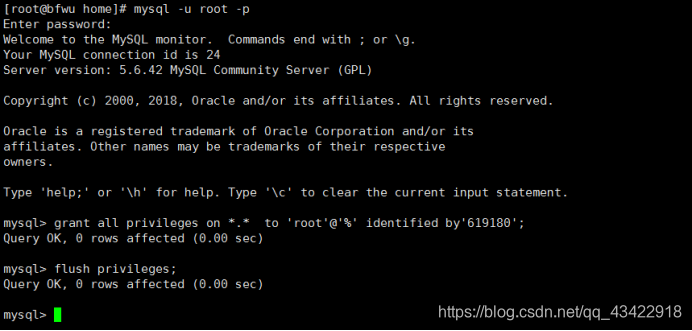
注意,上面两个结尾必须是分号结尾
5.开放3306端口
这个咱们前面配置防火墙的时候已经开放了
最后在重启一下防火墙就可以了
sudo service iptables restart
四.安全组配置
1.添加安全组规则
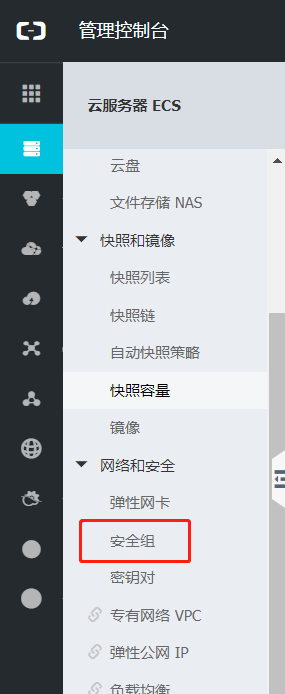
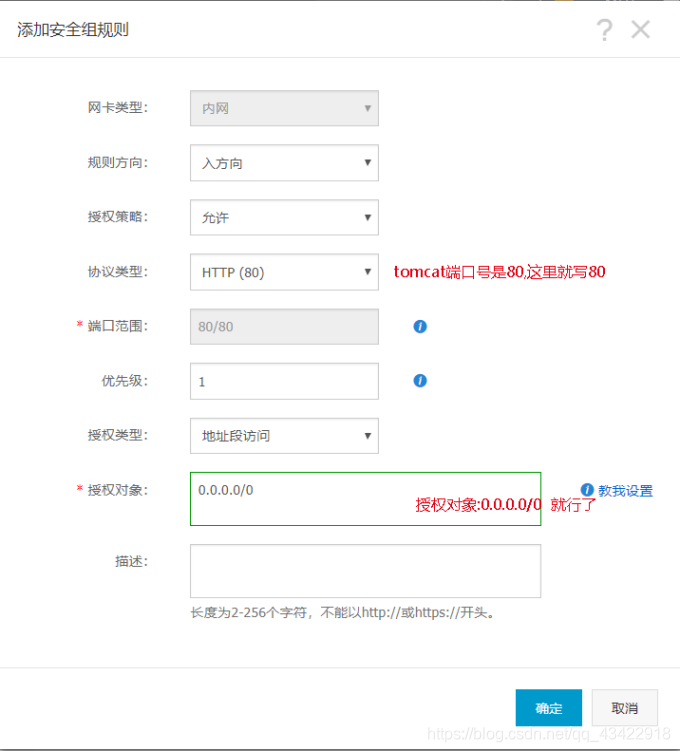
2.开放端口
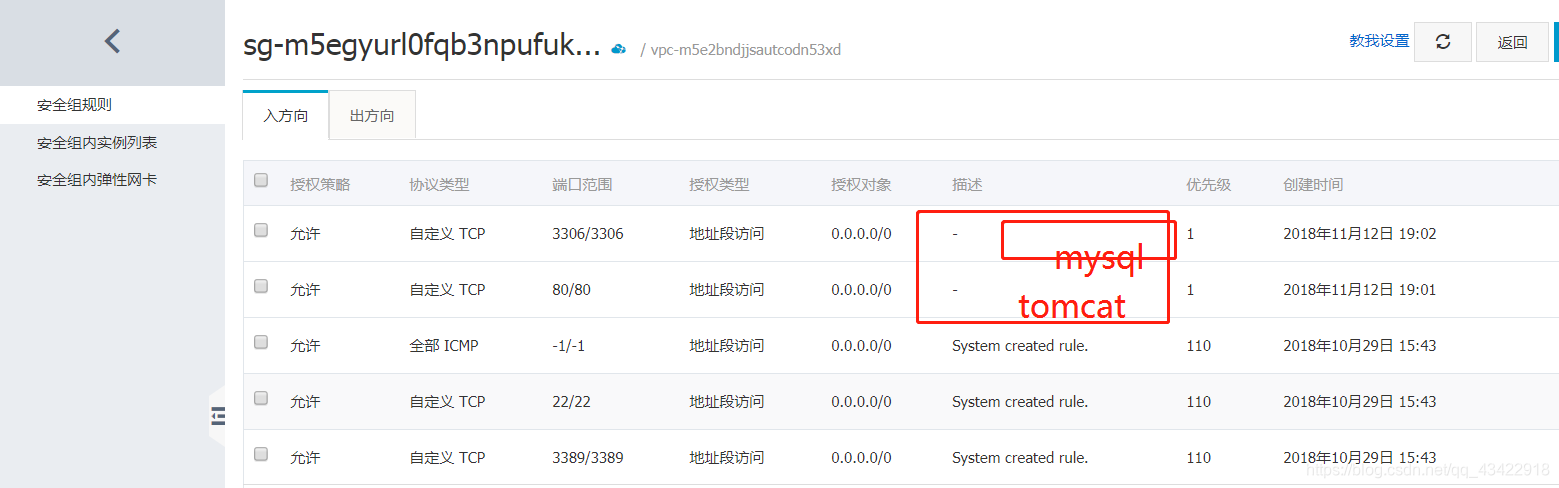
五、远程mysql
1、利用Navicat for Mysql 连接数据库
2、按下面的方法配置:输入阿里云IP地址和上面设置的密码即可
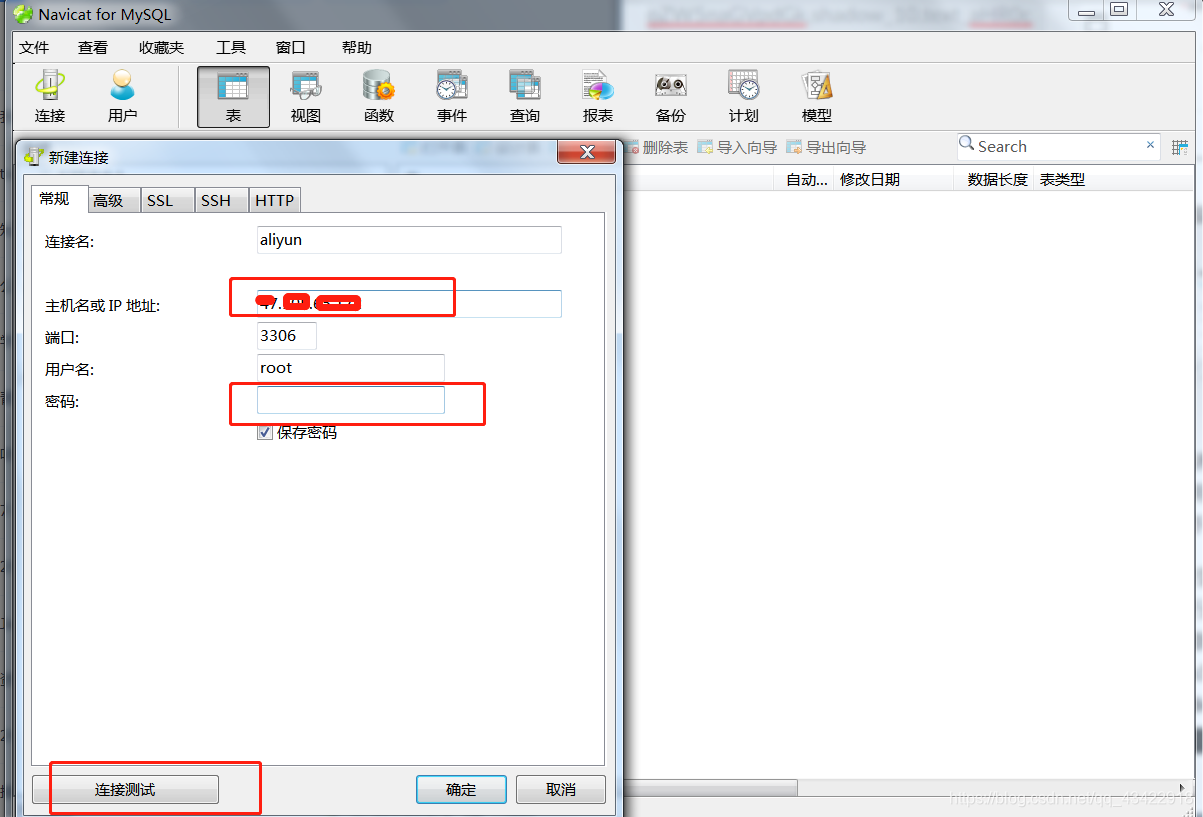
3、登陆成功后:
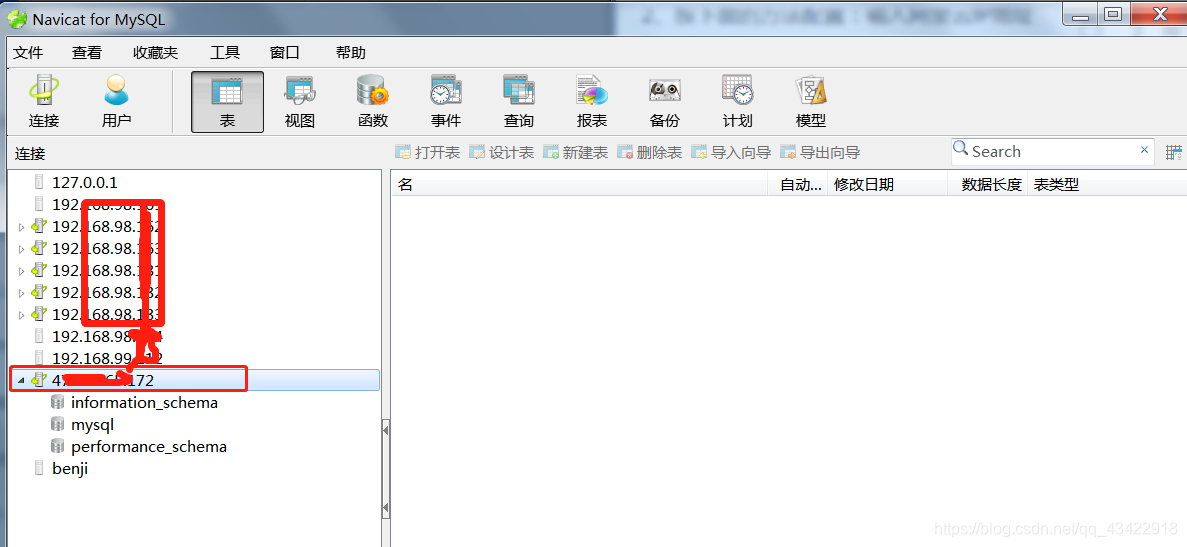
六、安装jenkins
1、运行环境
jdk1.8版本
在linux系统中可以使用如下命令安装openjdk1.8
yum install java-1.8.0-openjdk.x86_64
使用 java -version查看版本
2、下载安装包
进入官网,下载jenkins的war包,我下载的是2.6版本的,如下图片中的位置:
https://jenkins.io/download/
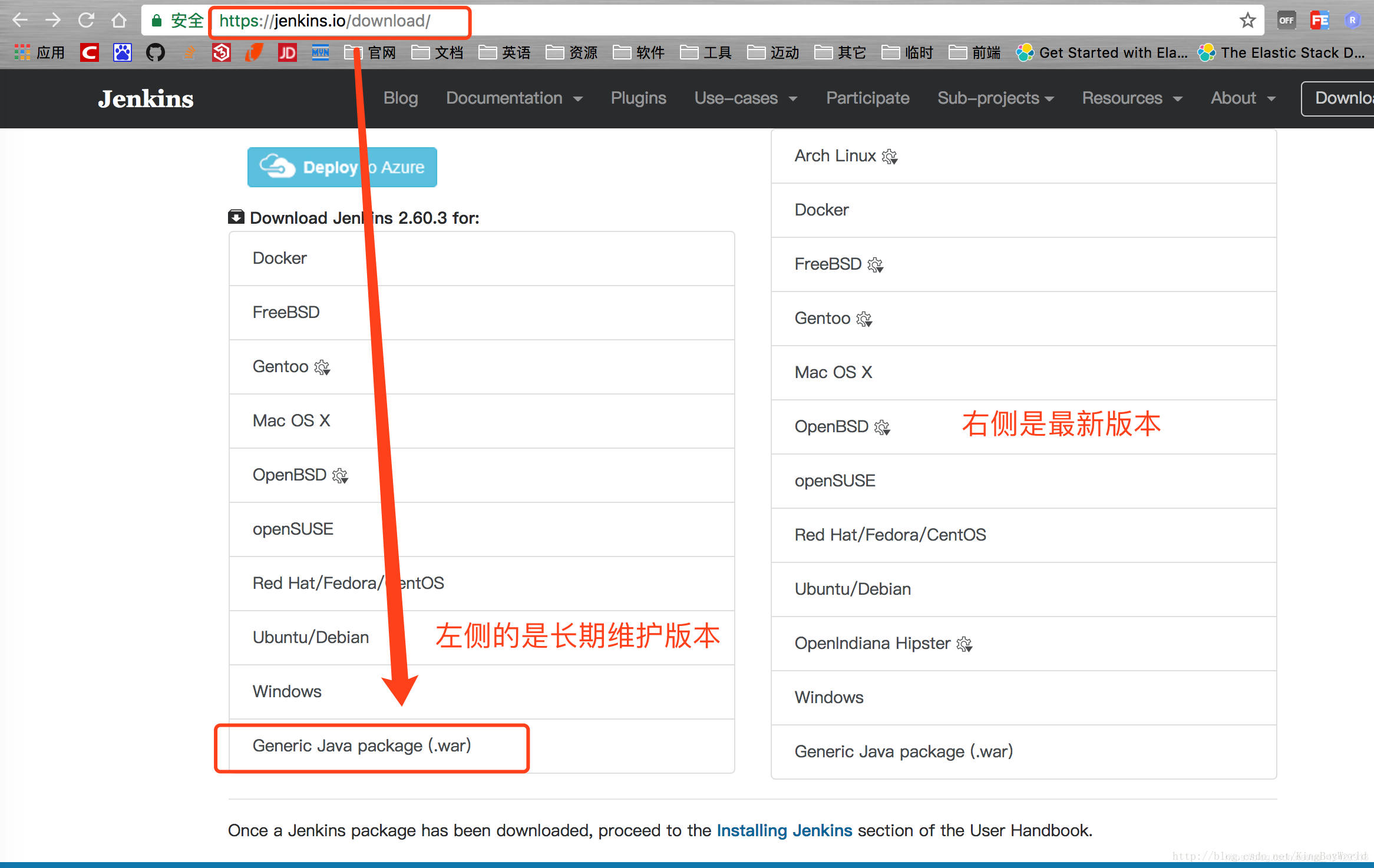
3、将安装包上传至要运行的系统中home下面。
然后 mv jenkins.war /usr/local/tomcat/webapps
然后启动tomcat,./startup.sh & tail -f …/logs/catalina.out
结果出错:
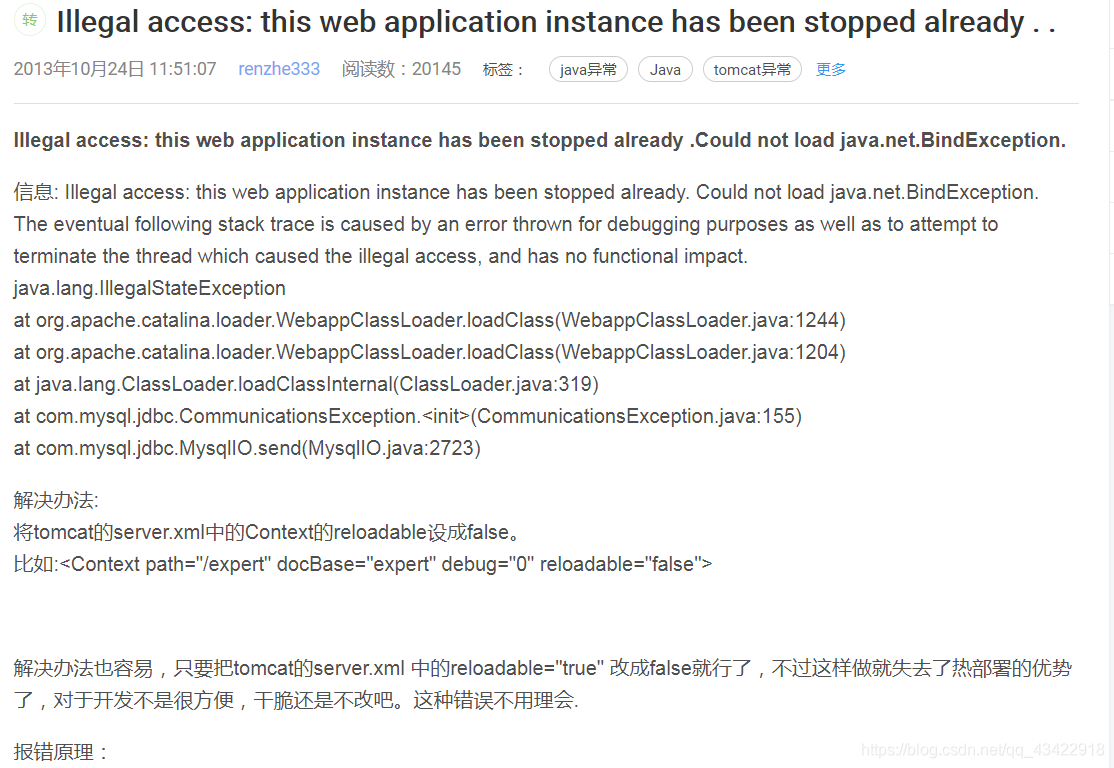
https://blog.csdn.net/renzhe333/article/details/12995571
不用按里面的操作,意思就是咱已经启动了,不需要再启动了,然后进入tomcat bin 目录下执行./ shutdown.sh,完了在执行./startup.sh & tail -f …/logs/catalina.out
4、查看日志目录:
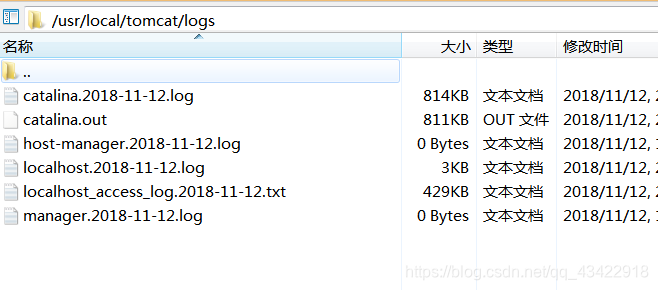
5、在浏览器上输入ip地址(http://ip:端口/jenkins)即可访问,如图:
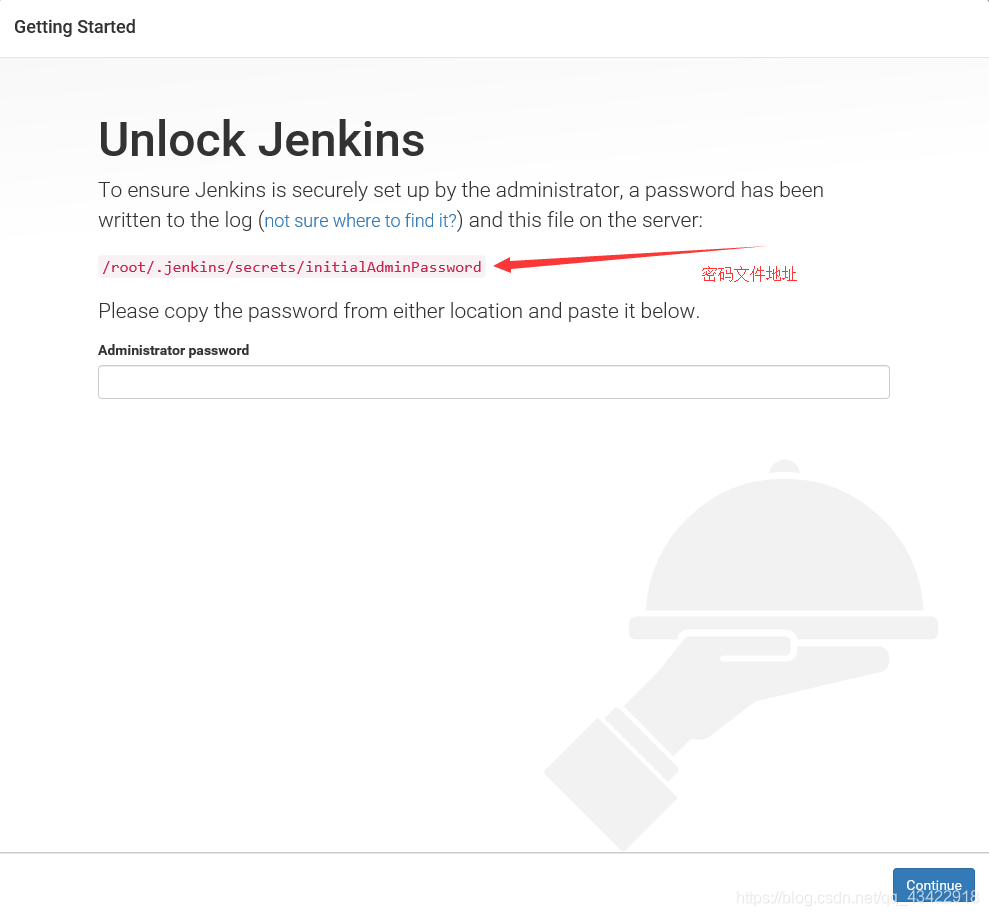
cat /root/.jenkins/secrets/initialAdminPassword
路径后复制密码输入后进入下面:进入选择插件安装界面,选择第一个(Install suggested plugins)
6、插件安装
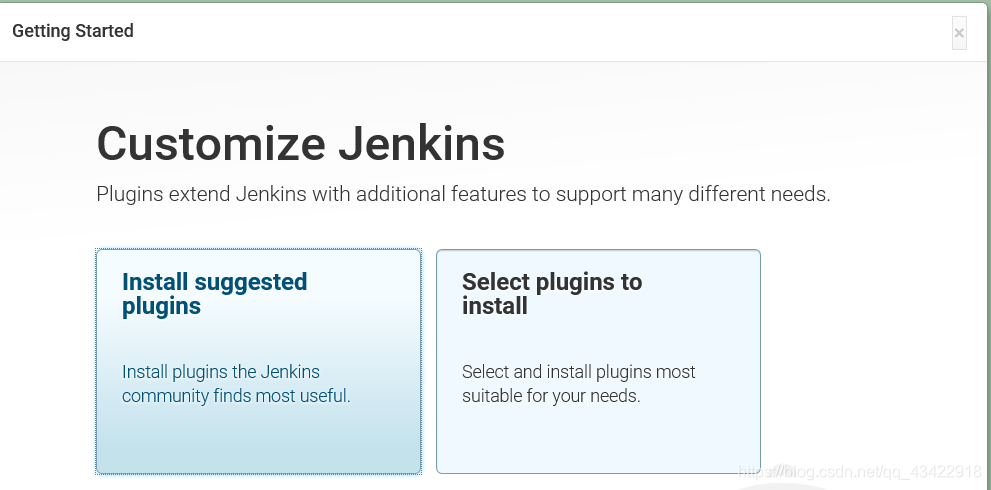
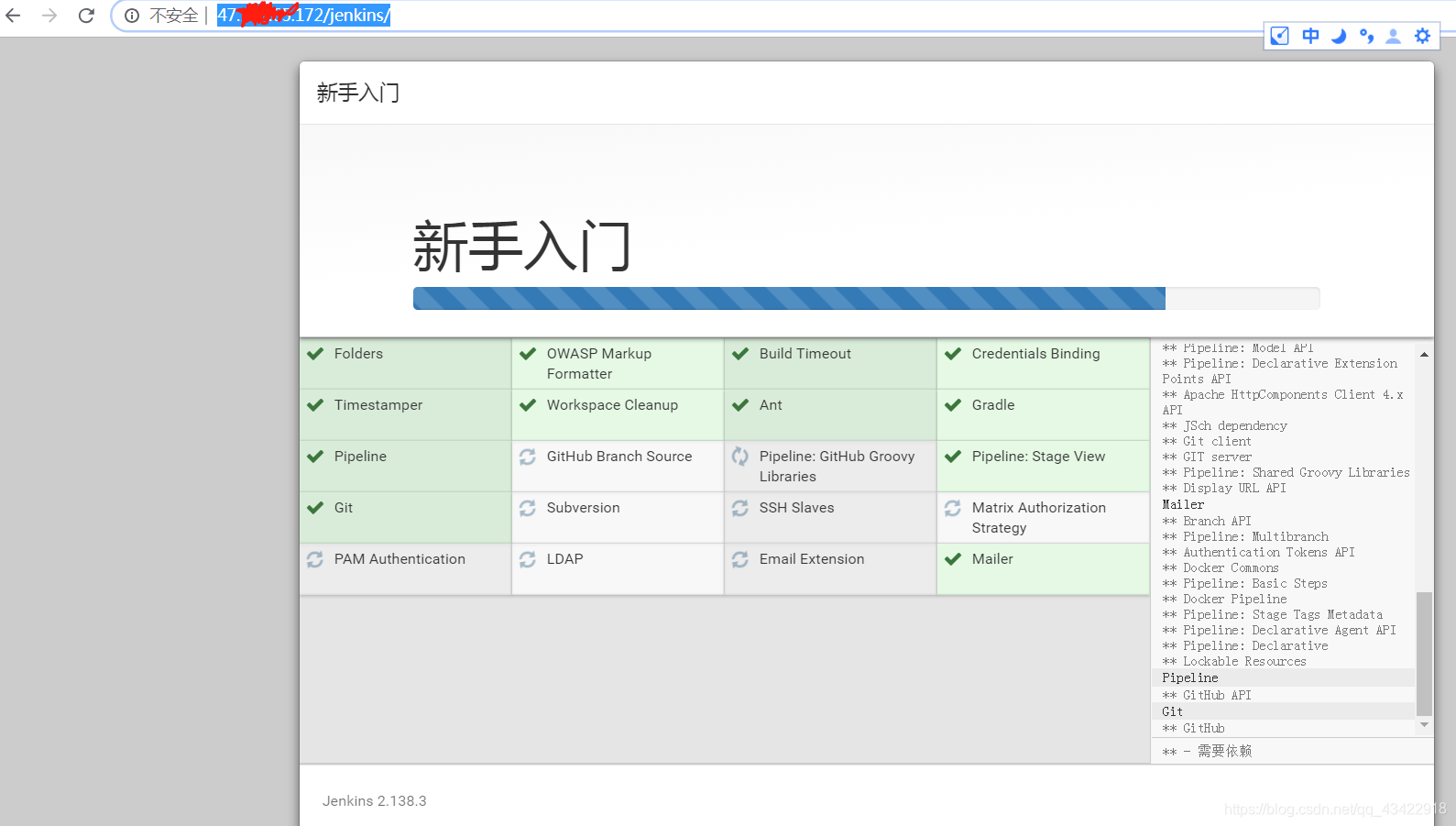
9.创建用户;
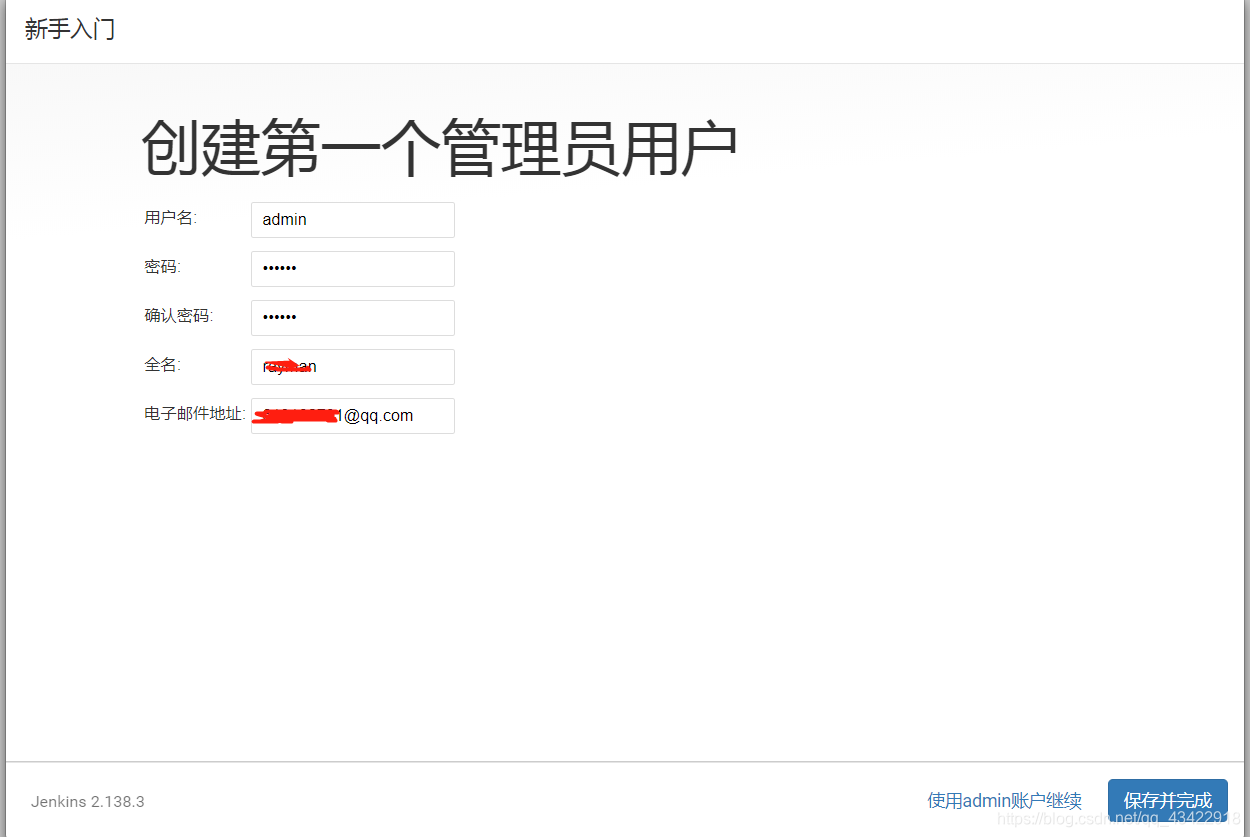
10、实例配置
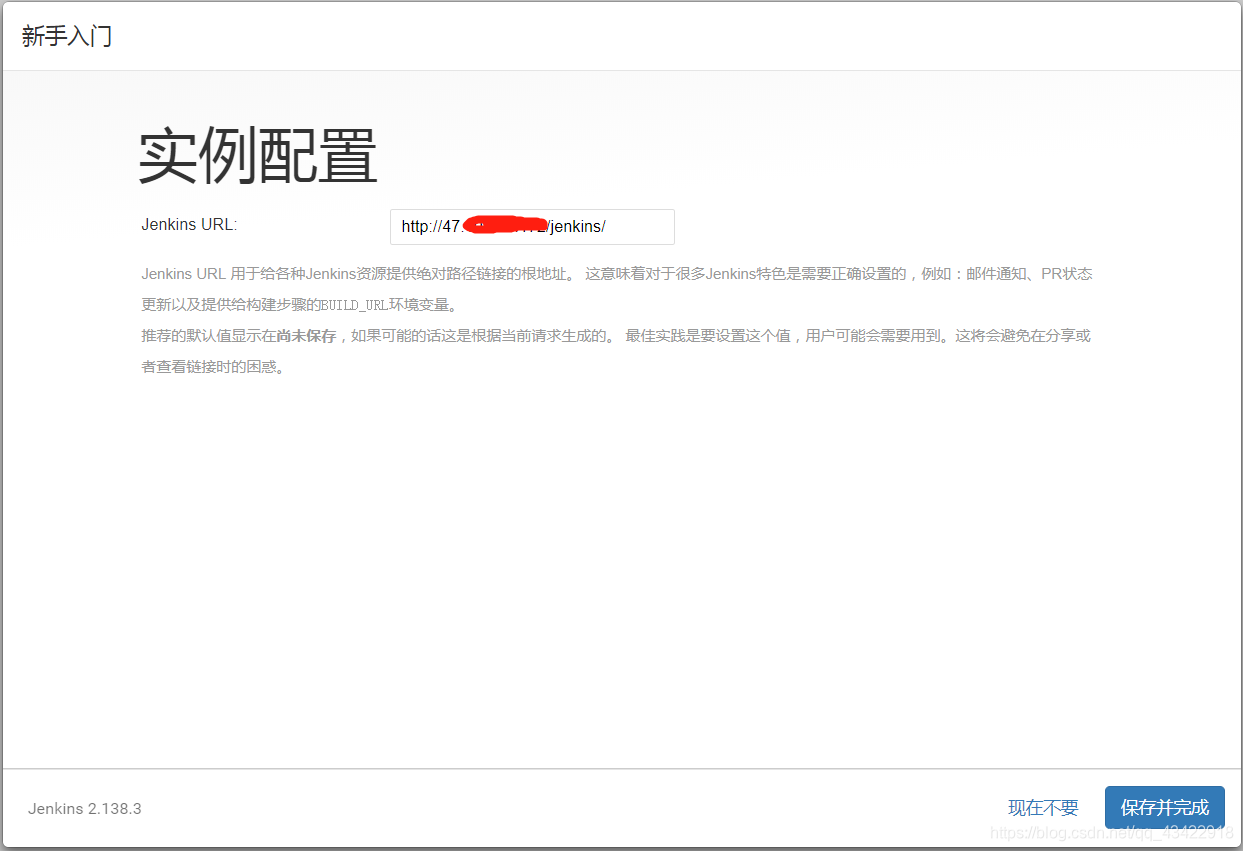
11、安装完成